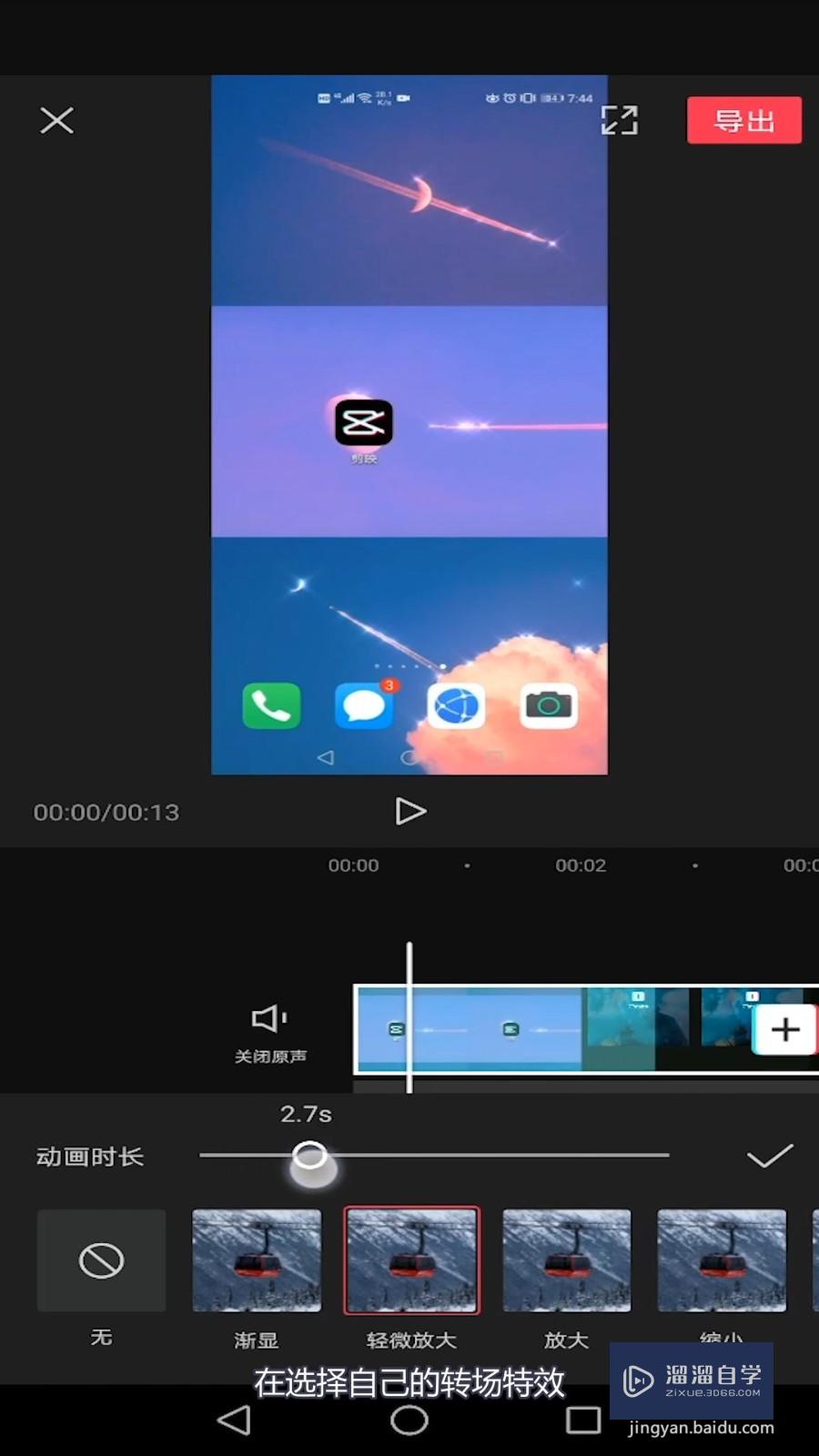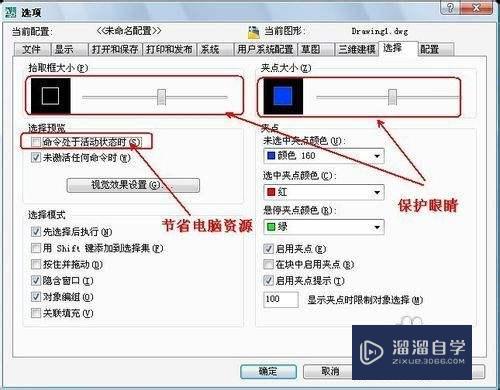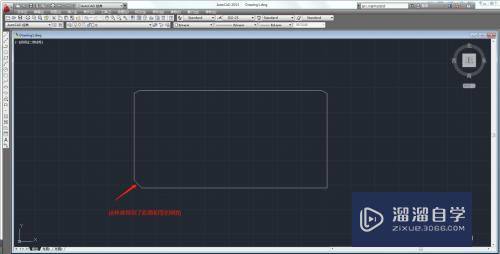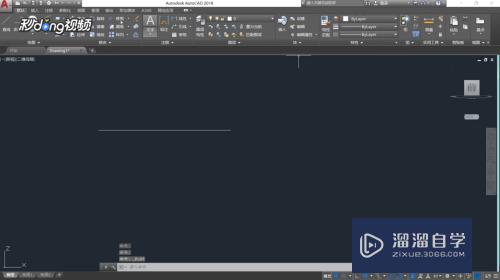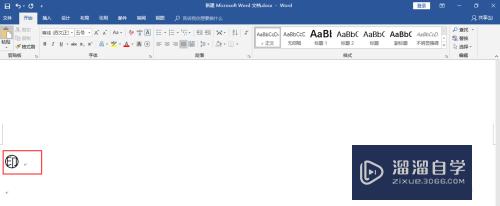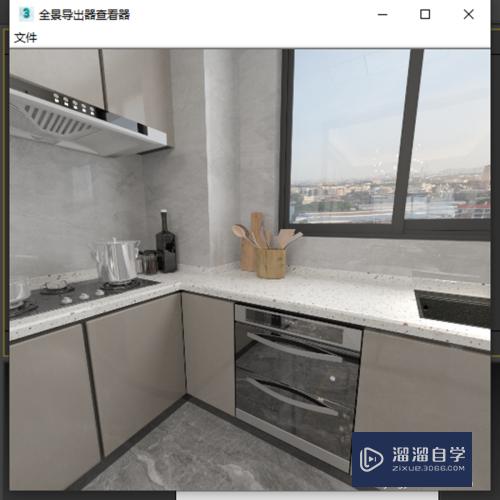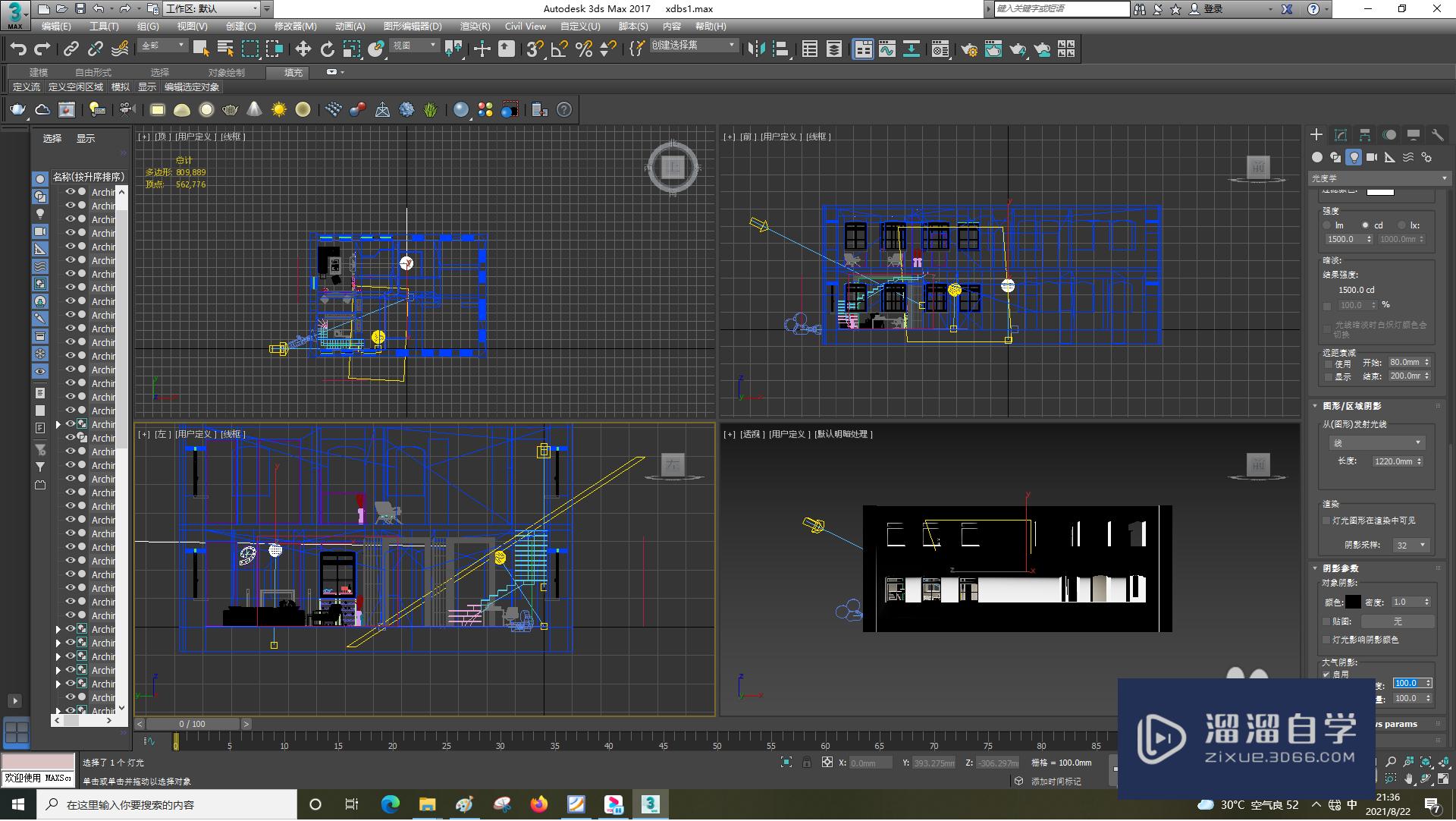CAD文件怎样转换成jpg(cad文件怎样转换成pdf格式)优质
大家平常看到的图片一般大多都是属于jpg格式了。如果你画好CAD图纸需要发给老板去查看而老板又布置电脑旁的时候你这时候就需要将CAD文件转换成jpg格式的图片去发送了。下面小渲就来介绍CAD文件怎样转换成jpg。
点击观看“CAD”视频教程。帮助你更好的上手
工具/软件
硬件型号:戴尔灵越15
系统版本:Windows7
所需软件:CAD编辑器
方法/步骤
第1步
首先打开你电脑上的浏览器在上面搜索CAD编辑器。如何下载排名较高的。打开软件
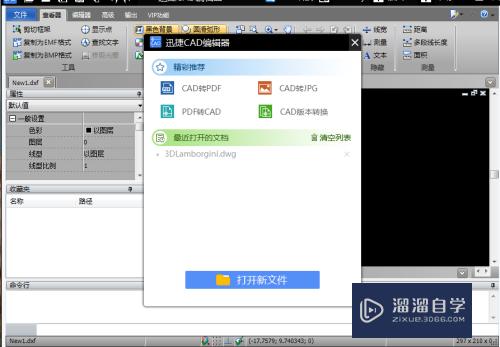
第2步
打开软件后就可以点击左上角的文件按钮。然后在下拉菜单中选择批处理按键
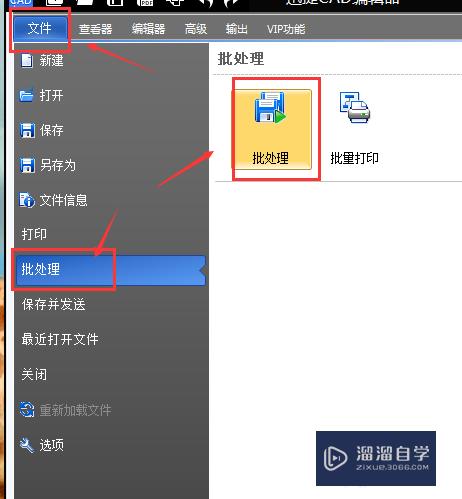
第3步
在新出来批处理界面选择添加文件添加你所需要转换的文件。按住ctrl键可以多选
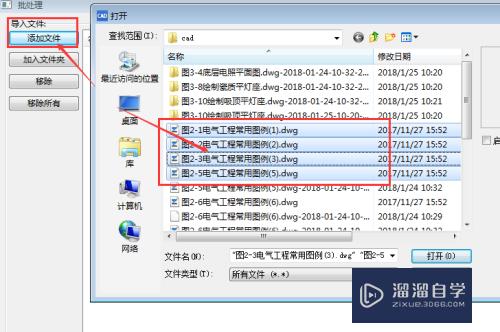
第4步
点击下方的输出格式将文件格式选择为JPG格式
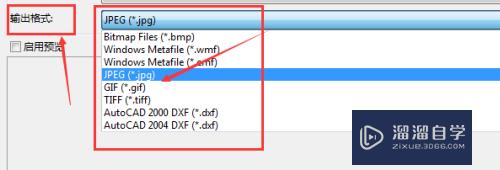
第5步
右边的选择栏你也可以根据你自己的需要去进行修改
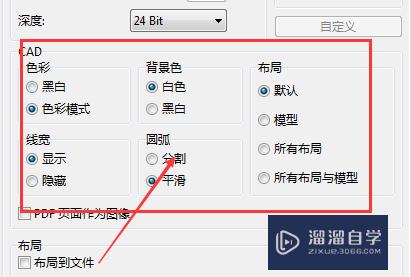
第6步
然后点击下方的浏览按键选择文件最后存储的位置。再点击开始按键即可完成转换
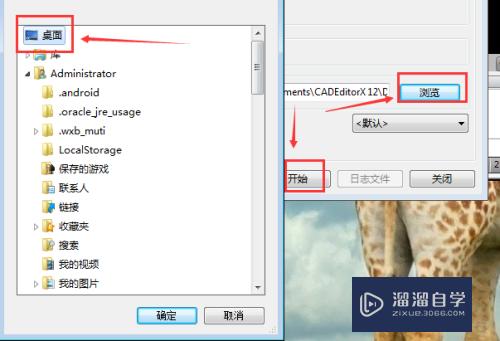
以上关于“CAD文件怎样转换成jpg(cad文件怎样转换成pdf格式)”的内容小渲今天就介绍到这里。希望这篇文章能够帮助到小伙伴们解决问题。如果觉得教程不详细的话。可以在本站搜索相关的教程学习哦!
更多精选教程文章推荐
以上是由资深渲染大师 小渲 整理编辑的,如果觉得对你有帮助,可以收藏或分享给身边的人
本文标题:CAD文件怎样转换成jpg(cad文件怎样转换成pdf格式)
本文地址:http://www.hszkedu.com/68550.html ,转载请注明来源:云渲染教程网
友情提示:本站内容均为网友发布,并不代表本站立场,如果本站的信息无意侵犯了您的版权,请联系我们及时处理,分享目的仅供大家学习与参考,不代表云渲染农场的立场!
本文地址:http://www.hszkedu.com/68550.html ,转载请注明来源:云渲染教程网
友情提示:本站内容均为网友发布,并不代表本站立场,如果本站的信息无意侵犯了您的版权,请联系我们及时处理,分享目的仅供大家学习与参考,不代表云渲染农场的立场!